Тема 2: «Комп’ютерна анімація». Урок № 17. (До § 13)
Бібліотека об’єктів. Імпортування зображень. Експортування проєкту
Інтерактивний план-конспект уроку для 7 класу НУШ
🎯 Мета уроку
- Освітня: Ознайомити учнів з поняттям "Бібліотека об’єктів" у TupiTube та її перевагами; навчити додавати власні об'єкти до бібліотеки та використовувати їх; пояснити, як імпортувати різні типи зображень (растрові, векторні) та файли (звукові, відео) у проєкт; навчити експортувати анімаційний проєкт у відеофайл; ознайомити з можливістю публікації анімації в спільноті TupiTube.
- Розвивальна: Розвивати навички планування та організації робочого простору в анімаційному редакторі; формувати вміння раціонально використовувати ресурси (бібліотека об'єктів); розвивати логічне мислення при виборі оптимальних параметрів експорту; сприяти розвитку творчого мислення через використання різноманітних ресурсів (зображення, звук, відео) в анімації.
- Виховна: Виховувати акуратність та системність у роботі з файлами та проектами; формувати інтерес до можливостей поширення власної творчості; заохочувати до самостійного вивчення додаткових функцій програмного забезпечення.
✅ Очікувані результати
Після уроку учні зможуть:
- Використовувати бібліотеку об'єктів для збереження та повторного використання елементів анімації.
- Додавати власні об'єкти до бібліотеки.
- Імпортувати растрові та векторні зображення, а також звукові та відеофайли у проєкт TupiTube.
- Експортувати анімаційний проєкт у формат відеофайлу (наприклад, MP4).
- Заповнювати дані для публікації анімації в онлайн-спільноті TupiTube.
📊 Групи результатів (НУШ)
Візуалізація важливості груп результатів для цього уроку.
📚 Тип уроку
Урок узагальнення, систематизації знань та формування практичних умінь.
💻 Обладнання та ПЗ
- Комп'ютери (для кожного учня) з встановленим редактором TupiTube.
- Проєктор або інтерактивна дошка.
- Презентація (з використанням підручника, прикладів об'єктів у бібліотеці, кроків імпорту та експорту).
- Заздалегідь підготовлені зображення, звукові файли для імпорту (за потреби).
🔗 Міжпредметні зв'язки
- Образотворче мистецтво (композиція, використання зображень).
- Музичне мистецтво (звук в анімації).
- Англійська мова (інтерфейс програми, назви файлів).
ПОВТОРЮЄМО
- Як додати до об’єкта декілька анімаційних ефектів?
- На який кут має повертатися об’єкт на кожному кадрі, щоб в анімації із 720 кадрів він здійснив 5 обертів?
- Які параметри задають для анімації масштабування?
- Які параметри задають для анімації зсуву?
- Які параметри задають для анімації щільності?
- Які параметри задають для анімації розмальовування?
- Поясніть, чим відрізняється векторний передній план від векторного тла.

Студія: від Ідеї до Прем'єри
Навчіться використовувати готові зображення та ділитися своїми анімаціями зі світом. Пройдіть симуляцію, щоб стати справжнім режисером!
1. Бібліотека Об'єктів
Створюйте та зберігайте об'єкти, щоб використовувати їх у різних сценах.
Симулятор: Проєкт "Грибний дощ"
2. Експортування Проєкту
Коли анімація готова, її потрібно перетворити на відеофайл.
Симулятор: Експорт у Відео
Сцена 1: Грибний дощ
3. Публікація в Спільноті
Поділіться своєю роботою з іншими аніматорами!
Симулятор: Публікація ролика
Хештеги допомагають іншим людям знайти вашу роботу.
Фінальний проєкт
Тепер ви готові до виконання практичної роботи у TupiTube. Використовуйте цей план як інструкцію.
Вправа 13: План дій
Перевірка знань
Натисніть на картку, щоб побачити відповідь.
1. Створити об’єкт на робочому полі, переконавшись, що він на окремому кадрі та шарі.
2. Вибрати інструмент «Вибір об’єкта» і виділити об'єкт.
3. Викликати контекстне меню і обрати команду «Додати до бібліотеки».
4. У діалоговому вікні, що з’явиться, ввести назву об’єкта та натиснути «ОК».
- Окремі растрові та векторні зображення.
- Послідовності зображень.
- Звукові файли.
- Кадри з відеофайлів.
1. Вибрати команду «Експортувати проект» в меню.
2. У лівій частині вікна експорту обрати «Відео», а потім один із форматів (наприклад, Відео MP4) і натиснути «Далі».
3. У списку в лівій частині вікна обрати сцену, яку потрібно експортувати.
4. Задати ім’я файлу та місце для збереження, після чого натиснути кнопку «Експортувати».
1. В меню «Публікування» обрати, що саме публікується: анімаційний ролик чи окремий кадр.
2. Авторизуватися, ввівши ім’я користувача та пароль.
3. Ввести відповідні дані для публікації: заголовок, теги та короткий опис.
4. Натиснути кнопку «Опублікувати».
5. Після розгляду модераторами, анімаційний ролик з'явиться в стрічці новин на сайті TupiTube.
Домашнє завдання
1. Теоретична частина: Опрацювати § 13 (стор. 76-79).
2. Практична частина:
- Виконати вправу № 13 (стор. 80).
- Приклад виконання: https://youtu.be/Z28IbRnlxms
3. Завдання за бажанням (для закріплення):
- Інтерактивна платформа IZZI (7 клас) до § 13: https://ua.izzi.digital/DOS/750894/838205.html
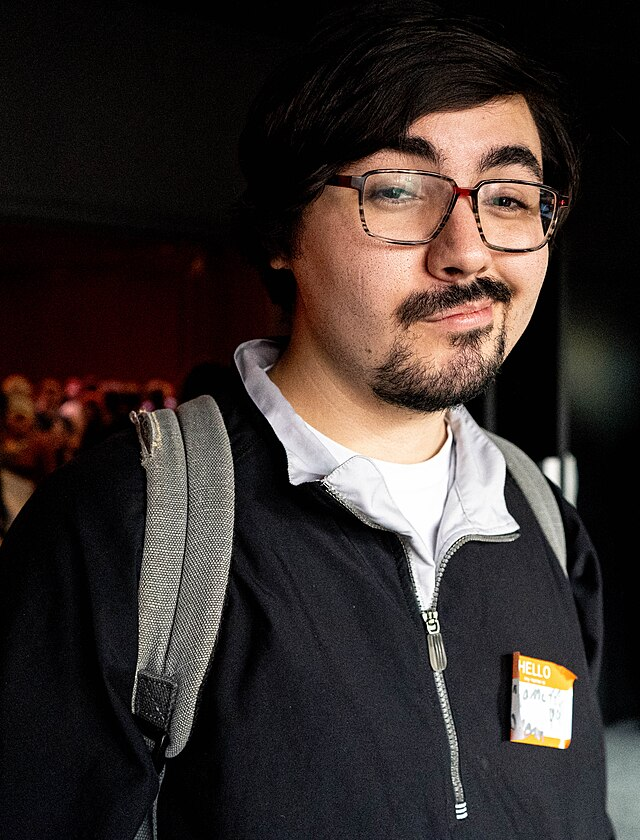
Додаткові матеріали
- Техніка безпеки
- Оцінювання учнів та учениць на уроках інформатики
- Підручник з інформатики для 7 класу (§ 13, стор. 76-80)
- Інтерактивна платформа IZZI (7 клас)
- Інтерактивна платформа IZZI (7 клас) до § 13: https://ua.izzi.digital/DOS/750894/838205.html